电脑系统怎么重装win7
更新时间:2023-02-01 11:24:31作者:admin
当我们准备给自己的电脑进行系统的安装、重装的时候,如果想要安装win7系统但是不知道具体应该怎么做的话,小编觉得我们可以先做一下准备工作。在网上下载自己需要的win7操作系统,然后通过自己电脑的状态来选择安装的方式。详细内容就来看下小编是怎么做的吧~希望可以帮助到你。
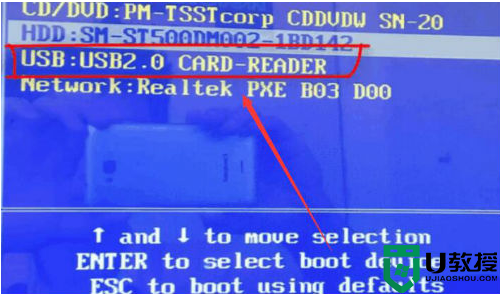

win7官方原版系统安装教程
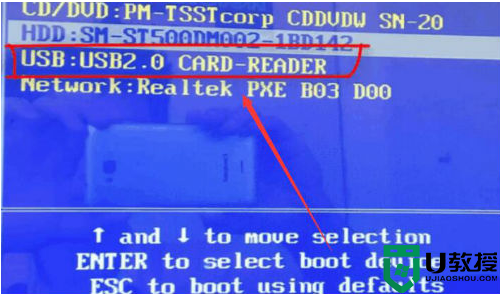
1、下载U启动软件(请网上搜索下载),然后最好是准备一个10GB的U盘进行制作。
2、打开U启动软件,选择自己插入的U盘,然后点击【开始制作】。
3、在给出的系统中,选择自己想要的系统,然后点击【开始制作】。
5、然后会弹出提示,注意保存备份U盘中重要数据,然后点击【确定】。
6、制作完成以后,会弹出成功提示,点击【确定】。
7、然后重启电脑,电脑开机的时候,按下【F2】或【F10】进入系统界面。选择【代表U盘的USB】选项。
ps:每种电脑主板型号不一样,进入系统界面的按键也不同
win7官方原版系统安装教程 新手u盘一键装机win7系统
8、然后会打开U启动界面。选择第二个【系统家园 WIN8 PE 高级版(新机器)】。
9、然后选择你下载的系统进行安装,点击【安装】即可。
10、选择盘符的时候,默认选择C盘。然后点击选择【开始安装】。

win7官方原版系统安装教程 新手u盘一键装机win7系统
11、稍作等待后,安装完成,拔出U盘,重启电脑就完成了哦。
电脑系统怎么重装win7相关教程
- 老式笔记本电脑怎么重装系统?旧电脑重装系统Win7教程
- 重装win7系统电脑无限重启怎么办 win7重装系统后无限重启解决方法
- 电脑开不了机怎么重装系统win7
- 笔记本电脑如何重装系统 win10win7笔记本电脑重装系统教程
- 怎样给电脑重装系统win7
- win7怎么重装系统 win7自带一键重装系统教程
- 新主机怎么重装win7系统 新主机重装win7系统方法【详解】
- Win7重装系统后很卡怎么办?重装的win7系统很卡解决方法
- 苹果电脑怎么装双系统win7 苹果电脑如何装双系统win7系统
- win7重装系统后自动关机怎么办 win7电脑重装系统总是自动关机修复方法
- Win11怎么用U盘安装 Win11系统U盘安装教程
- Win10如何删除登录账号 Win10删除登录账号的方法
- win7系统分区教程
- win7共享打印机用户名和密码每次都要输入怎么办
- Win7连接不上网络错误代码651
- Win7防火墙提示“错误3:系统找不到指定路径”的解决措施
win7系统教程推荐
- 1 win7电脑定时开机怎么设置 win7系统设置定时开机方法
- 2 win7玩魔兽争霸3提示内存不足解决方法
- 3 最新可用的win7专业版激活码 win7专业版永久激活码合集2022
- 4 星际争霸win7全屏设置方法 星际争霸如何全屏win7
- 5 星际争霸win7打不开怎么回事 win7星际争霸无法启动如何处理
- 6 win7电脑截屏的快捷键是什么 win7电脑怎样截屏快捷键
- 7 win7怎么更改屏幕亮度 win7改屏幕亮度设置方法
- 8 win7管理员账户被停用怎么办 win7管理员账户被停用如何解决
- 9 win7如何清理c盘空间不影响系统 win7怎么清理c盘空间而不影响正常使用
- 10 win7显示内存不足怎么解决 win7经常显示内存不足怎么办

